在 Windows 10/11 计算机上刻录蓝光的 3 种方法
蓝光仍然是经典电影迷最喜欢的形式。您仍然可以看到高质量电影的蓝光收藏。同时,如果您有一些 4K 电影并希望在不损坏质量的情况下以持久的方式存储它们,您可以将这些视频文件刻录成蓝光光盘。幸运的是,随着技术的发展,刻录过程变得更加容易。如今,您可以在 Windows 10/11 计算机上快速刻录蓝光光盘。更喜欢具有更多功能的简单方法?然后,通过下面的终极指南了解如何在 Windows 上刻录蓝光光盘的 3 种方法,您一定会找到理想的方法。
第 1 部分:在 Windows 10/11 上刻录蓝光光盘的 2 种方法
无需额外的应用程序;内置的 Windows 工具 – Windows Media Player 和文件资源管理器,可以为您刻录蓝光。使用此内置实用程序,您可以将插入的蓝光光盘制作成 USB 驱动器,并在 Windows 计算机上向其中添加媒体文件。虽然这些工具可能不如专业的蓝光刻录机那么高效,但简单的功能和简单的操作仍然可以满足您的大部分需求。
如何使用 Windows Media Player 刻录蓝光光盘
步骤1。您可以从任务栏上的搜索栏启动 Windows Media Player。然后,将空白蓝光光盘插入蓝光驱动器。将驱动器连接到您的计算机。
第2步。要将视频刻录到蓝光光盘,请单击刻录按钮并选择数据 CD 或 DVD 选项。确保您要添加的视频已经在 Windows Media Player 的媒体库中。
第 3 步。在 Windows Media Player 窗口的右侧,将有一个刻录列表。将视频拖到其中。单击“开始刻录”按钮刻录蓝光光盘。
步骤4。刻录过程完成后,光盘刻录机将自动弹出您的光盘。
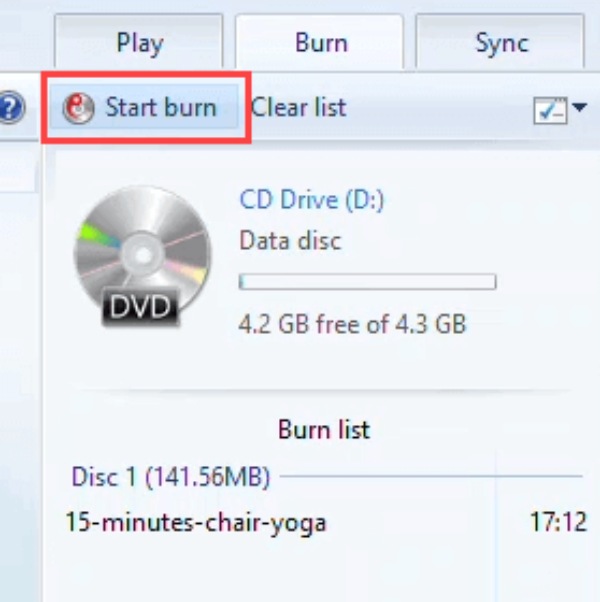
如何使用文件资源管理器创建蓝光
步骤1。将带有蓝光光盘的驱动器连接到您的计算机。然后,打开文件资源管理器。您可以打开两个文件资源管理器窗口,这样您以后添加文件会更快。
第2步。在文件资源管理器窗口中,您将看到您的光盘并双击它。弹出一个窗口,您可以重命名光盘,选择第一个选项(如 USB 闪存驱动器),然后单击“下一步”按钮继续。
第 3 步。您的光盘将开始格式化。结束后,将您要添加的文件从另一个文件资源管理器窗口拖放到您的光盘文件夹中,这将需要一段时间。
步骤4。将文件全部复制到光盘后,您可以右键单击文件资源管理器中的光盘图标,然后单击“关闭会话”按钮。这允许您继续添加文件。但您也可以单击“弹出”按钮直接弹出光盘。
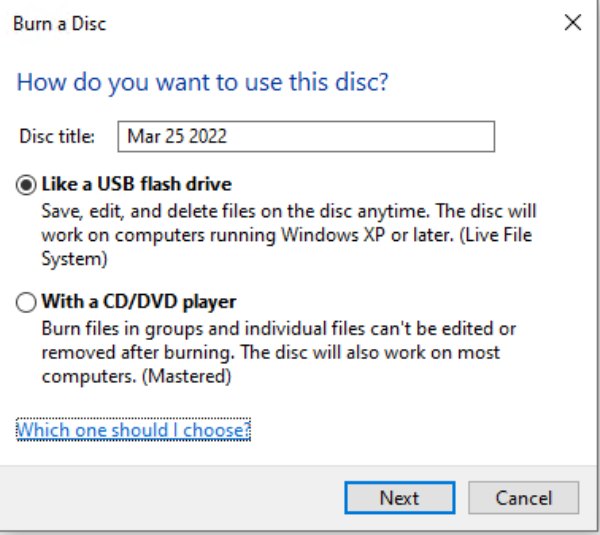
提示: 除了 像 USB 闪存驱动器 选项,您还可以通过单击 使用 CD/DVD 播放器 文件资源管理器中的选项,步骤与上述步骤类似。同时,您还可以刻录音频 CD 或 在 Windows Media Player 中录制.
第 2 部分:如何创建视频并将其刻录到蓝光光盘中
虽然 Windows 内置工具在刻录蓝光光盘时可以使用,但也有一些限制。例如,您没有将 ISO 文件刻录到蓝光光盘的选项。那么,如何通过更多定制快速刻录蓝光?答案必须是 AnyRec 蓝光制作器.您可以借助此 Blu-ray Creator 刻录各种文件、视频或数据。无论是 4K 视频还是 ISO 文件,您都可以以惊人的速度将它们全部添加到蓝光光盘中。

将视频一起刻录到蓝光光盘/蓝光文件夹/ISO 文件。
每次进行更改时预览效果。
为您的蓝光光盘提供不同风格的菜单模板。
在将视频刻录为 Blu-ray 之前编辑、裁剪和修剪视频。
100% 安全
步骤1。在您的计算机上下载、安装并启动“AnyRec Blu-ray Creator”。将蓝光驱动器连接到计算机,将蓝光光盘插入驱动器,然后返回 AnyRec Blu-ray Creator 窗口。然后,单击“添加文件”按钮导入视频。
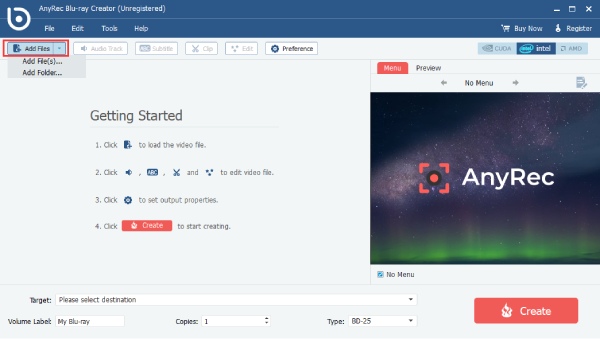
第2步。从文件夹中选择视频。您可以按“Ctrl”选择多个视频。导入它们后,您可以通过单击“剪辑”按钮或单击“音轨”按钮添加额外的音频文件来调整视频长度。
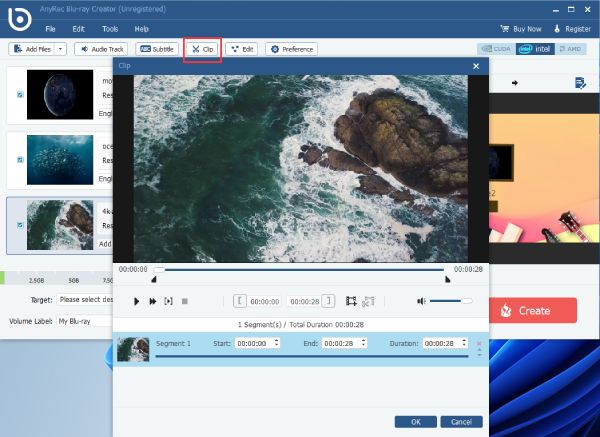
第 3 步。在窗口右侧,您可以单击“编辑菜单”按钮为蓝光选择菜单封面。接下来,单击“目标”下拉选项以选择您的蓝光光盘作为目标。选择类型并单击“创建”按钮开始刻录为蓝光。
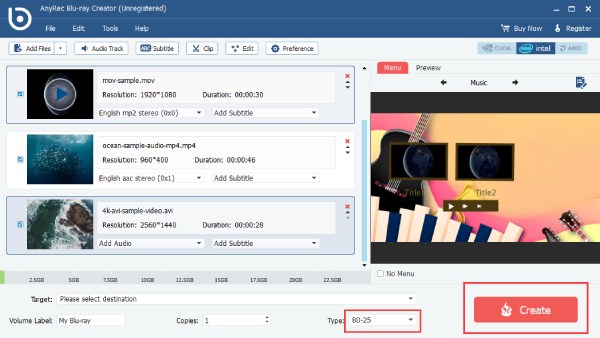
和: 这 蓝光创作者 不会损害您的视频质量或 缩小视频尺寸 将视频刻录到蓝光后。您还可以在该创作者中找到一组过滤器以应用于您的视频。
第 3 部分:关于蓝光刻录的常见问题解答
-
刻录蓝光光盘需要多长时间?
据波士顿大学称,平均而言,创建蓝光光盘所需的时间大约是您添加的视频长度的三到四倍。
-
如何在 Windows 11 上刻录带有 ISO 文件的蓝光光盘?
您可以将蓝光光盘插入 BD 驱动器,将驱动器连接到计算机,然后在您的计算机上找到 ISO 文件。然后,右键单击该文件并选择显示更多选项。在弹出窗口中,单击刻录光盘映像选项。在新窗口中选择光盘刻录机,然后单击刻录按钮开始。刻录过程结束后,您可以看到进度条变为全绿色。单击关闭按钮结束。
-
我可以使用 Windows Media Player 播放蓝光吗?
不,你不能。虽然您可以使用 Windows Media Player 刻录蓝光或 DVD,但播放器不支持蓝光光盘格式。
结论
总而言之,上面列出了修复如何在 Windows 10/11 上刻录蓝光光盘的所有解决方案。如果您想要一种简单的方法将视频快速刻录到蓝光光盘,内置工具是最佳选择。但是,如果您希望 Blu-ray 中的内容更具可定制性,AnyRec Blu-ray Creator 是重中之重。
100% 安全
